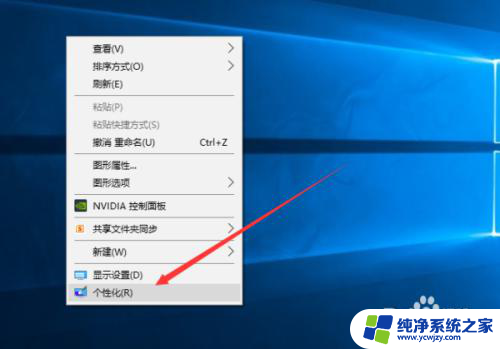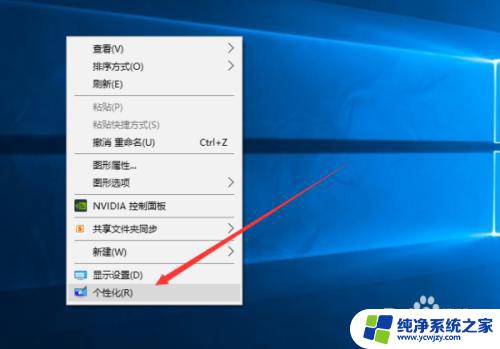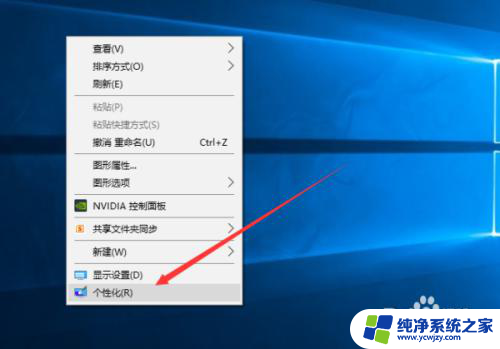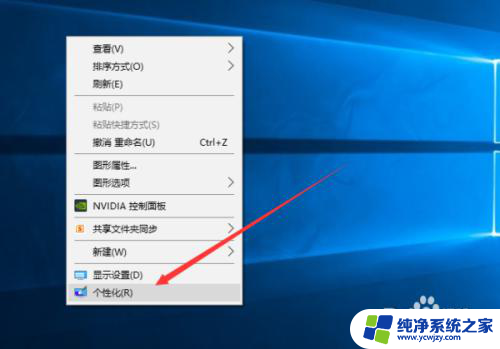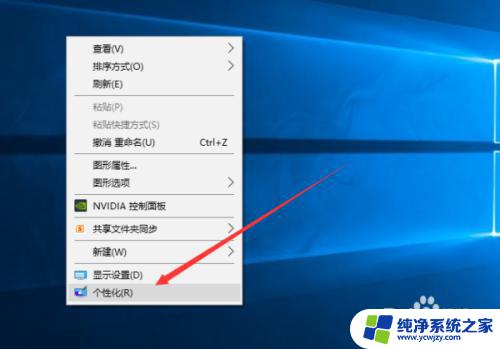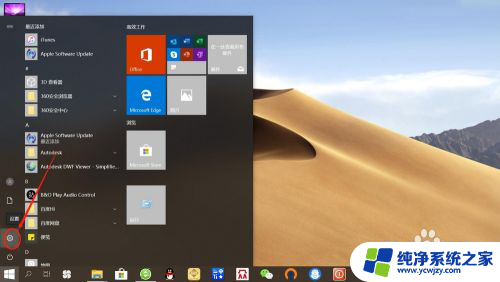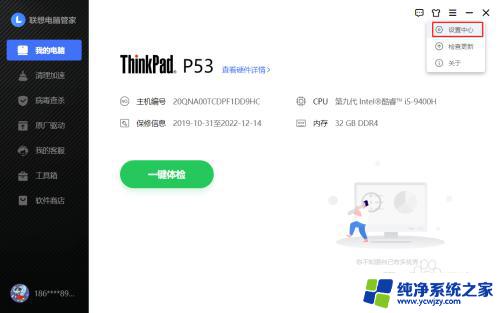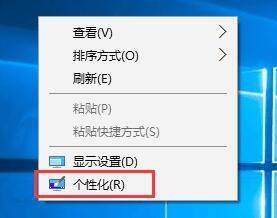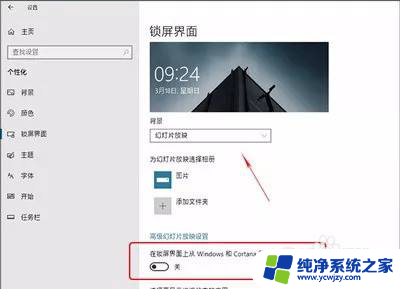电脑锁屏壁纸广告怎么关闭 如何屏蔽Win10锁屏广告
更新时间:2023-11-13 16:03:10作者:xiaoliu
电脑锁屏壁纸广告怎么关闭,电脑锁屏壁纸广告一直以来都是用户们非常头疼的问题,特别是在Win10系统中,锁屏广告频繁出现,给用户的使用体验带来了很大的困扰,如何关闭这些令人厌烦的锁屏广告,成为了许多用户亟待解决的难题。本文将介绍一些屏蔽Win10锁屏广告的方法,帮助用户摆脱这一困扰。无论您是对此问题感兴趣,还是正在苦恼于锁屏广告的干扰,本文都将为您提供实用的解决方案。
操作方法:
1、在Win10系统桌面点击鼠标右键,在弹出的右键菜单选项框中。选择“个性化”选项命令并点击它。如图所示;
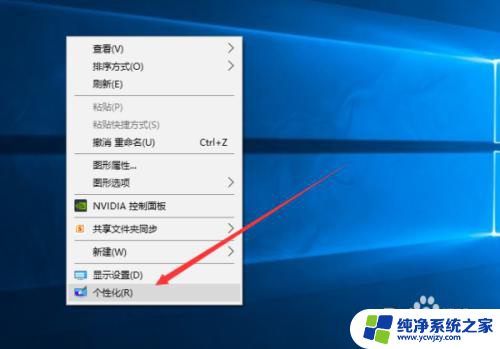
2、点击个性化选项后这个时候会打开个性化设置对话窗口。如图所示;
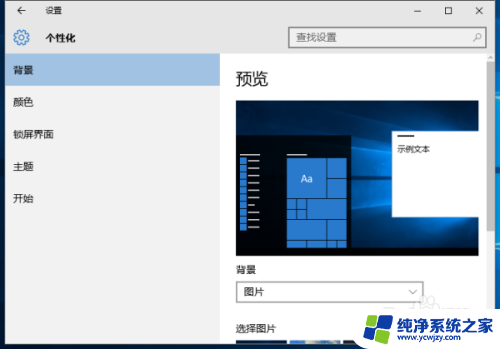
3、在打开的个性化设置对话窗口中,选择“锁屏界面”选项命令。如图所示;
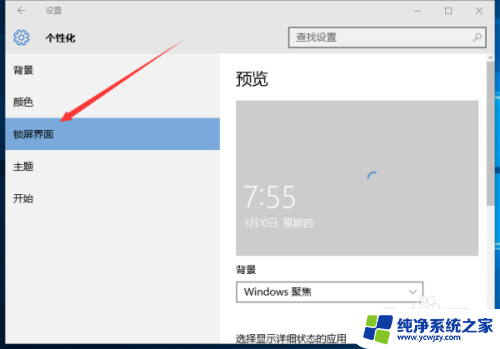
4、在锁屏界面选项的右侧窗格的背景中选择“图片”选项。如图所示;
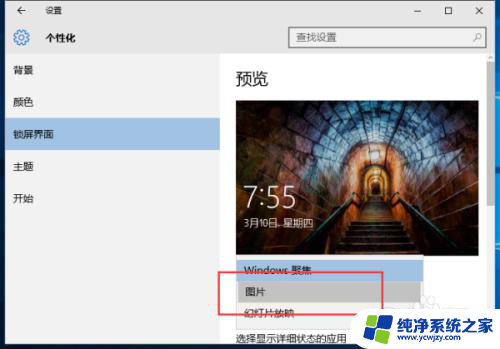
5、在锁屏界面上获取花絮、提示、技巧等这个选择【关】。如图所示;
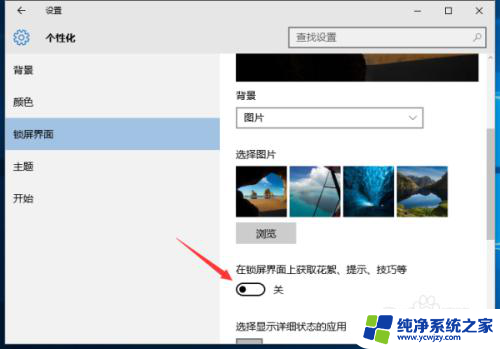
6、如果需要恢复广告推送,只需要把这个再选择为【开】即可。如图所示;
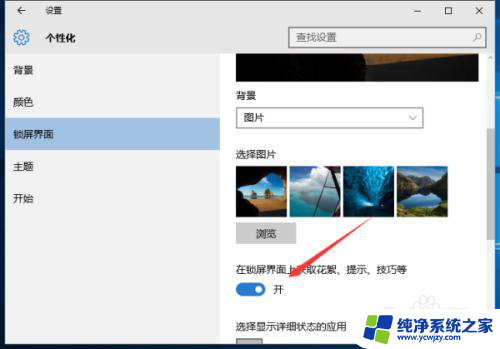
以上是关于如何关闭电脑锁屏壁纸广告的全部内容,如果您遇到了相同的问题,可以参考本文中介绍的步骤来修复,希望这些信息对大家有所帮助。